photoshop制作卡通天空的神奇棱镜(4)
来源:未知
作者:学photoshop
学习:835人次
八、选择画笔工具,改变前景色为白色,改变画笔粗细为2像素,然后打开路径面板,点击红色圈位置,
出现下拉菜单,点击描边路径(注意:这一步描边,一定要描在刚才新建的图层3中哟)。
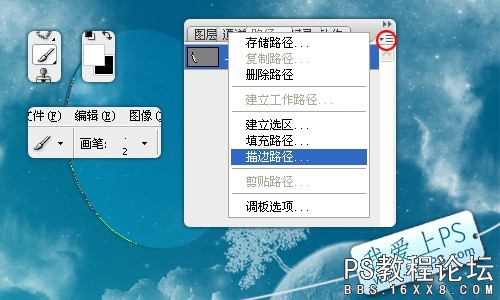
九、勾上模拟压力
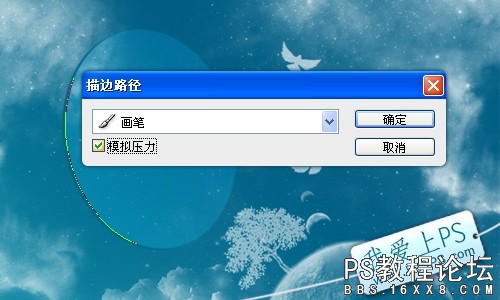
十、图层3的白色线条描出后,再将图层3复制并移动,改变图层3副本的透明度,效果如下:

出现下拉菜单,点击描边路径(注意:这一步描边,一定要描在刚才新建的图层3中哟)。
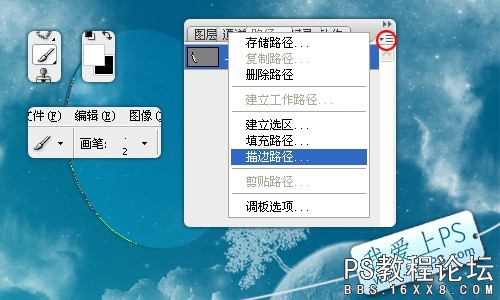
九、勾上模拟压力
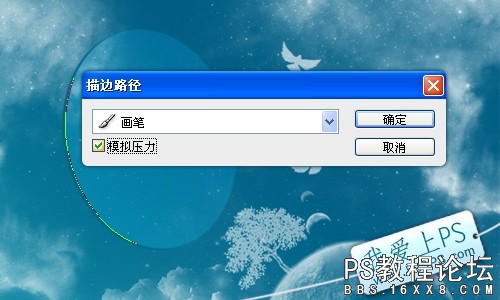
十、图层3的白色线条描出后,再将图层3复制并移动,改变图层3副本的透明度,效果如下:

学习 · 提示
关注大神微博加入>>
网友求助,请回答!







